Ako pridať Dropbox ako cloudovú službu do balíka Microsoft Office
Je celkom úľavou vidieť , ako sa v balíku Microsoft Office(Microsoft Office) zaviedla funkcia integrácie cloudu(Cloud) . Podpora cloudu(Cloud) je neoddeliteľnou súčasťou všetkých kancelárskych aplikácií od spoločnosti Microsoft(Microsoft) , no okrem OneDrive je k dispozícii len malá podpora pre iné konkurenčné cloudové služby, ako je Dropbox . To sa našťastie zmenilo. Teraz môžete pridať Dropbox do balíka Office(add Dropbox to Office) . Nevyžaduje žiadne úpravy v nastaveniach registra – stačí trochu úsilia, po ktorom nasleduje niekoľko relatívne jednoduchých krokov.
Pridajte Dropbox ako miesto v Office
Dropbox môžete pridať ako miesto(Dropbox as a Place) prostredníctvom svojich preferencií Dropbox , ale najprv musíte mať na svojom počítači nainštalovanú aplikáciu Dropbox . Potom môžete pridať Dropbox ako miesto uloženia v balíku Microsoft Office(Microsoft Office) . Nasleduj tieto kroky.
- Prihláste sa do svojho účtu Dropbox.
- Vyberte umiestnenie priečinka Dropbox .
- Kliknite na ikonu Dropbox na systémovej lište.
- Vyberte položku Nastavenia( Settings) .
- Vyberte Predvoľby(Preferences) .
- Povoľte možnosť Zobraziť Dropbox ako miesto uloženia v možnosti Microsoft Office(Show Dropbox as a save location in the Microsoft Office) .
Prečítajte si vyššie uvedené kroky trochu podrobnejšie nižšie!
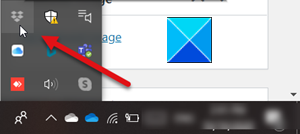
Prihláste sa do svojho účtu Dropbox . Ak nemáte účet v Dropboxe(Dropbox) , vytvorte si ho. Môžete dokonca použiť svoj účet Microsoft . Účet Google(Google) alebo účet Apple na prihlásenie. Na systémovú(System Tray) lištu sa pridá malá ikona Dropboxu(Dropbox) .
Ďalej vyberte vhodné umiestnenie pre priečinok Dropbox(Dropbox folder) .
Po dokončení kliknite na ikonu na systémovej lište(System Tray) a vyberte ponuku Nastavenia(Settings) .
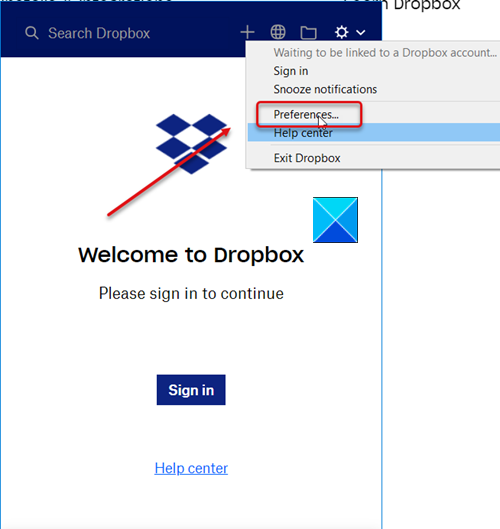
Potom zo zobrazeného zoznamu možností vyberte Predvoľby(Preferences) .
Prepnite na kartu Všeobecné(General) a vyhľadajte sekciu doplnku Microsoft Office(Microsoft Office add-in section) .
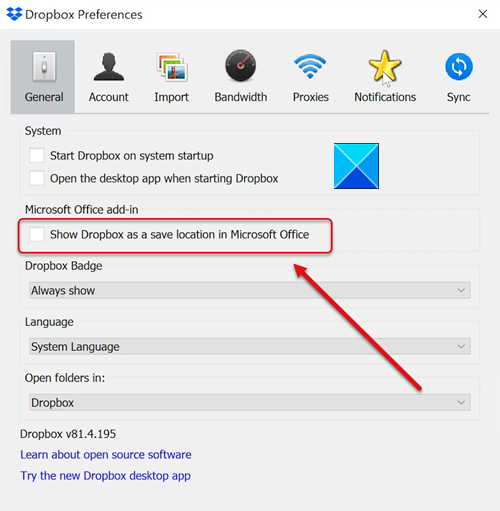
Keď sa zobrazí, začiarknite políčko označené vedľa možnosti Zobraziť Dropbox ako miesto uloženia v balíku Microsoft Office(Show Dropbox as a save location in Microsoft Office) , aby ste to povolili.
Teraz jednoducho reštartujte ľubovoľnú aplikáciu balíka Office(Office) , ktorú máte otvorenú.
Vezmite prosím na vedomie – ak vidíte popis s nasledujúcou správou – Táto možnosť bola zakázaná správcom vášho tímu(This option has been disabled by your team admin) , kontaktujte svojho správcu(Admin) , aby vám túto funkciu povolil.
To je všetko!
Related posts
3 spôsoby ochrany súboru programu Excel heslom
3 spôsoby, ako skombinovať viacero prezentačných súborov PowerPoint
Čo je súbor CSV a ako otvoriť súbor .csv?
Aké sú niektoré z najlepších kurzívnych písiem v programe Microsoft Word?
Ako vložiť PDF do dokumentu programu Word
Ako vytvoriť hromadnú korešpondenciu v programe Microsoft Word
4 spôsoby, ako spustiť prieskum Microsoft Teams počas stretnutí
Čo sú Microsoft Teams a ako to funguje?
Ako vytvoriť oddelené miestnosti v Microsoft Teams
Akú verziu balíka Microsoft Office mám?
Microsoft Outlook sa neotvorí? 10 spôsobov, ako opraviť
Ako diktovať dokumenty v programe Microsoft Word
12 užitočných tipov a trikov pre Microsoft Word
Ako opraviť akúkoľvek verziu balíka Microsoft Office
Ako opraviť chybu Microsoft Office 25090
Ako vytvoriť dokumenty PDF v balíku Microsoft Office
Ako pridať nové písma do programu Microsoft Word
Ako vytvoriť jednoduchý kalendár v programe Microsoft Word
Prispôsobte OpenOffice Writer vzhľad a funkčnosť Microsoft Wordu
7 najlepších doplnkov pre Microsoft Word
